夏普打印机驱动下载安装教程
上次帮同事安装夏普打印机的时候,我才发现——这玩意儿看着简单,其实步骤挺多。尤其是新买的打印机刚插上电脑的时候,系统提示“未检测到驱动程序”,那一刻估计很多新手都懵了。其实安装夏普打印机驱动的方式有好几种,下面将分享给大家,不论你是办公小白还是刚接触电脑的新手,都能轻松搞定!

一、先搞清楚你的打印机型号
1、在安装驱动前,第一步一定是确认型号。
2、看打印机正面或背面的标签,一般会写着“SHARP MX-xxxx”或“AR-xxxx”这样的编号。
3、记下这个型号,后面下载安装时会用到。
二、夏普打印机驱动安装方法
方法一:从夏普官网下载驱动
很多熟悉电脑的朋友会直接选择从夏普官网下载安装包。需要注意的是,有时候官网速度慢、驱动版本多、页面也不太友好,对于新手容易下错版本。操作步骤如下:
1、打开浏览器搜索“夏普打印机官网”。
2、在网站上找到“下载专区”选项。
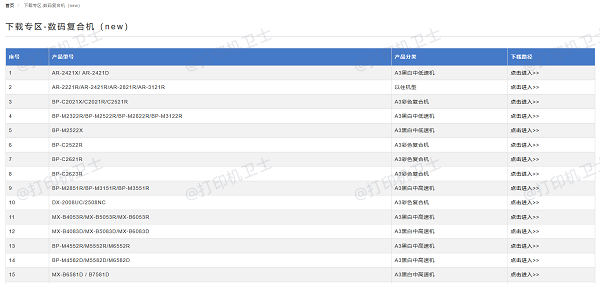
3、根据你的打印机型号,选择对应的选项以及系统版本(如 Windows 10/11 64位)。
4、点击“下载 → 安装 → 重启电脑”。
5、下载完成后,运行安装包即可。
方法二:使用打印机卫士自动安装
如果你不想那么复杂、找不到型号、或者怕下错驱动,那么“打印机卫士”就是一款急救神器。它能自动识别打印机型号,一键下载并安装合适的驱动,几乎零操作难度,非常适合新手小白。操作步骤如下:

 好评率97%
好评率97%
 下载次数:4727447
下载次数:4727447
1、打开电脑,安装并启动打印机卫士,点击“立即检测”。
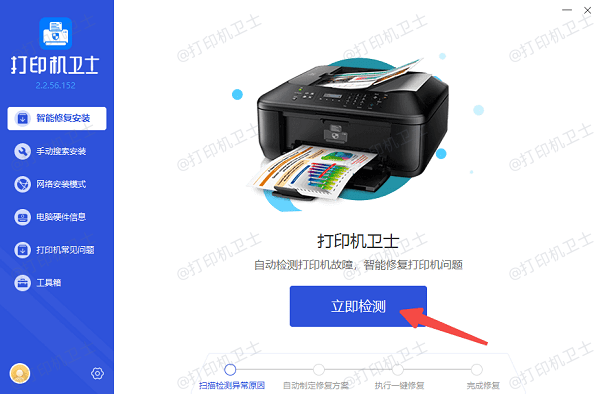
2、软件会自动扫描电脑和网络,识别出连接的夏普打印机型号。
3、点击“一键修复”,等待驱动自动下载并配置。
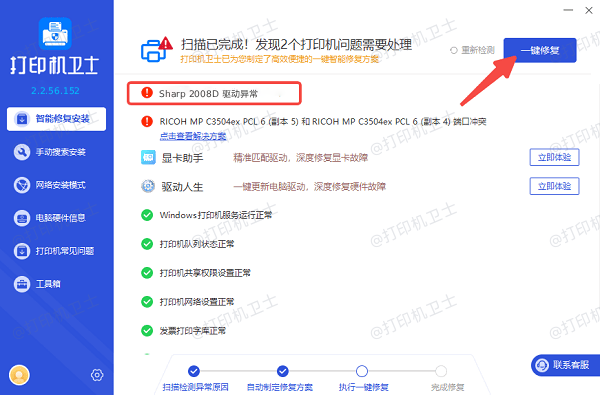
4、安装完成后,打印一张测试页确认正常即可。
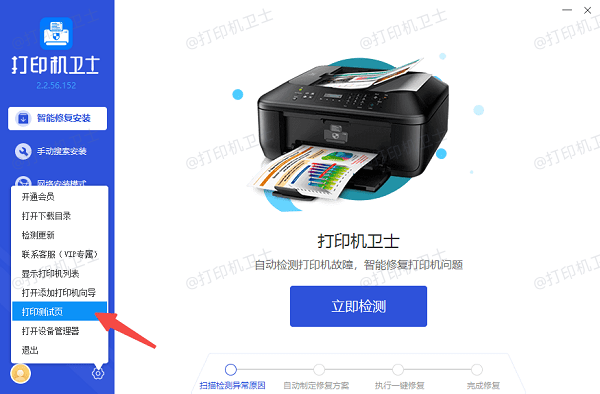
方法三:通过Windows自动更新驱动
Windows系统自带的驱动库里,也有不少夏普打印机的驱动。不过,这种方式有时装的是通用驱动,功能可能不够完整。操作步骤如下:
1、打开“控制面板”→“设备和打印机”,点击“添加打印机”。
2、选择“我需要的打印机未列出”。
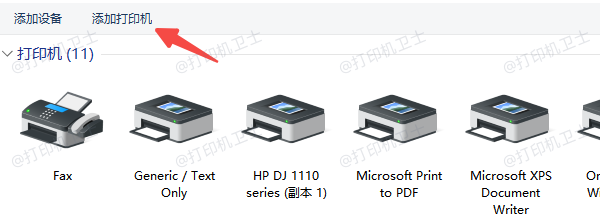
3、选择“使用现有端口”,然后从列表中找到“SHARP”品牌。
4、按提示完成安装。
对新手来说,使用“打印机卫士”安装夏普打印机驱动是比较省时省心的选择,它能自动识别型号、自动安装驱动、自动修复异常,真正做到一键搞定。下次你再遇到驱动安装问题,不妨打开打印机卫士试试看,让打印这件小事变得更轻松。